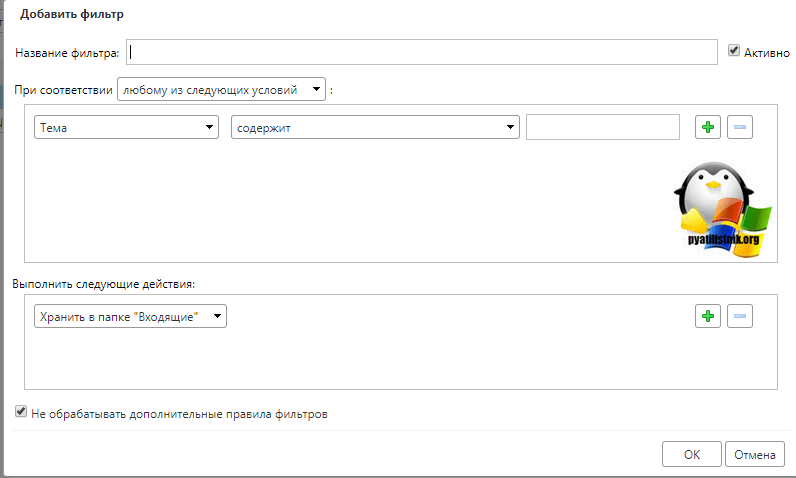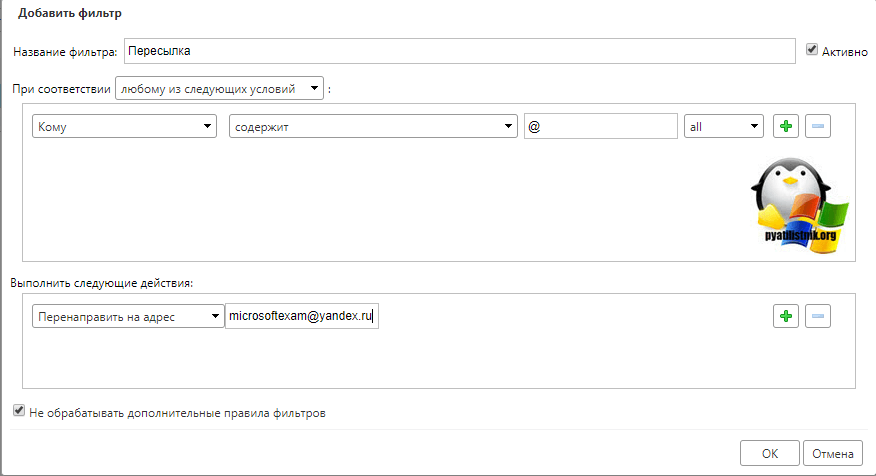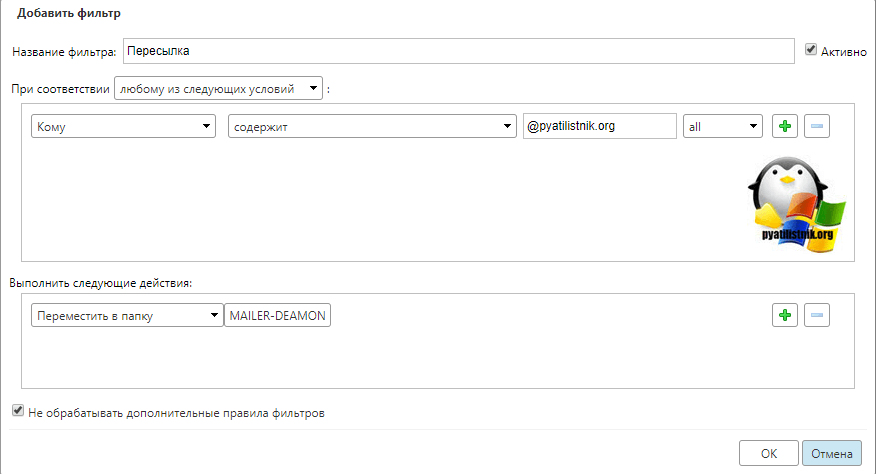- Zimbra как настроить фильтр сообщений
- Фильтры в Zimbra
- Условия фильтра
- Параметры «Любое» и «Все»
- Действия правила фильтра
- Когда применяются фильтры
- Порядок фильтрации
- Zimbra как настроить фильтр сообщений
- Zimbra как настроить фильтр сообщений
- Обучения почтового сервера фильтровать спам.
- Настройка и калибровки уровней фильтра спама.
- Антиспам и антивирусная защита в Zimbra Open-Source
Zimbra как настроить фильтр сообщений
Добрый день уважаемые читатели и гости блога pyatilistnik.org, сегодня мне хочется вам показать, каким образом вы можете настроить переадресацию на почтовом ящике Zimbra. Приведу пример использования данного действия, вы уходите в отпуск или у вас увольняется сотрудник и вы хотели бы его входящую почту перенаправить на другой электронный ящик сотрудника. Делается это для того, чтобы не оповещать клиентов о смене ящика, так как бизнес процесс уже построен.
Фильтры в Zimbra
С фильтрами, я вас уже знакомил, когда мы решали проблему со входящими письмами. Что такое фильтры — это механизм почтового сервера Zimbra, который позволяет определить правила управления для всей почты (Входящей или исходящей), в их задачи входит автоматическое распределение сообщений, по заранее настроенным правилам.
Переходим ваш почтовый ящик Zimbra. В самом верху, у вас будет вкладка «Настройки», далее выбираете пункт «Фильтры»
Для создания переадресации почты, вам необходимо создать новый фильтр. Нажимаем соответствующую кнопку. У фильтра вы обнаружите вот такие параметры:
- Название
- Соответствие условию — по сути это условие, на основании которого будет выполняться фильтрация писем.
- Выполнить следующие действия — тут все понятно без описание, куда все завернуть.
Задаем для перенаправления писем условие. Название фильтра «Пересылка», в соответствиях выбираем, «Кому» «Содержит» «Значок @» (@ означает все письма, если нужно только конкретные то укажите адрес или домен). В действиях выберите «Перенаправить на адрес» и укажите нужный почтовый ящик.
Например, можно задать правило фильтра для выявления почтовых сообщений от непосредственного руководителя и перемещения их в папку под названием «От моего шефа» или для автоматического перемещения сообщений с определенного адреса в Корзину.
Фильтрация исходящих сообщений выполняется со следующими целями.
- Сортировка сообщений, сохраненных в папке «Отправленные», по другим папкам.
- Автоматическое присвоение тегов сообщениям.
- Пересылка сообщений.
- Пометка сообщений как прочитанных или флагом.
- Отклонение сообщений.
Условия фильтра
Каждый фильтр — это правило с одним или несколькими условиями и целью. Каждое правило фильтра может содержать несколько условий. Например, если ваш руководитель отправляет вам почту с нескольких адресов, например nina.ivanova@firma.com или nina.ivanova23@yahoo.com, можно создать один фильтр с названием «Руководитель», который будет содержать два условия — по одному для каждого электронного адреса.
- Определенные адреса в полях «От», «Кому» и «Копия» в заголовке сообщения электронной почты
- слова или строки знаков в теме или теле письма;
- наличие или отсутствие вложений;
все условия можно указать как отрицательные, добавив префикс «не». Например, можно указать сообщение, которое не содержит конкретного слова.
Можно объединить условия для поиска сообщений с более сложными характеристиками.
Параметры «Любое» и «Все»
Условия правила фильтра можно сгруппировать по принципу любое или все. Эти условия используются аналогично условиям поиска «AND» и «OR», описанным в разделе описания функции «Поиск», где условие любое используется как OR, а все — как AND.
Если при определении условий нового правила фильтра указать любое, то фильтроваться будет сообщение, соответствующее любому из условий. Если указать все, то для фильтрации сообщения должно применяться каждое условие, определенное в правиле фильтра.
Действия правила фильтра
В каждом правиле фильтра может быть определено одно или несколько действий, Действия могут быть следующими.
- Оставить сообщение в папке «Входящие» (действие не выполняется).
- Переместить сообщение в указанную папку.
- Пометить сообщение тегом.
- Пометить сообщение как прочитанное или флагом.
- Отклонить сообщение. В результате этого действия сообщение «молча» отклоняется. Это действие не аналогично действию «Удалить». В результате удаления элемент перемещается в Корзину. В результате отклонения сообщение даже не дойдет до почтового ящика.
- Переслать сообщение на другой адрес.
Действие Не обрабатывать дополнительные правила фильтров должно быть последним действием в каждом правиле фильтра. В результате этого действия прекращается применение каких-либо дополнительных правил фильтра к почтовым сообщениям, соответствующим текущему правилу. Если этого не указать, последующие правила фильтра будут применяться к сообщению даже при соответствии текущему фильтру. Возможно, не будет необходимости проверять одно и то же сообщение на соответствие нескольким правилам фильтра и подвергать его нескольким, возможно, взаимоисключающим действиям.
Когда применяются фильтры
Каждое входящее сообщение проверяется на соответствие правилам фильтра во время доставки почты, в это же время к соответствующим сообщениям применяются действия фильтра.
Правила фильтра можно также применить к существующему набору почтовых элементов. В настройках почтовых фильтров есть кнопка Запустить фильтр, с помощью которой можно выбрать несколько фильтров и применить их к указанным папкам почты.
Порядок фильтрации
Фильтры применяются в том порядке, в котором они перечислены в настройках почтовых фильтров. Порядок можно изменить.
Условия каждого фильтра используются для проверки каждого сообщения. Если сообщение соответствует всем условиям (любому или всем, в зависимости от того, как определено в правиле фильтра), тогда оно считается соответствующим заданному критерию. Порядок условий в каждом фильтре не имеет значения.
Если сообщение соответствует условиям, к нему применяются все действия, связанные с этим фильтром, в том порядке, в каком они установлены в фильтре.
Источник
Zimbra как настроить фильтр сообщений
Работа с фильтрами электронной почты
Можно определить фильтры для управления входящими и исходящими сообщениями электронной почты, включая сообщения, связанные с ежедневником, а также установить фильтр потока действий для управления менее важными сообщениями. Фильтр состоит из одного или нескольких условий и одного или нескольких действий. Условие может быть связано с темой, конкретным отправителем или сообщениями за определенную дату. Если сообщение соответствует условиям, выполняются указанные действия.
Можно создавать фильтры для выполнения перечисленных ниже действий.
• Сортировка входящих сообщений по папкам. Например, все сообщения электронной почты от начальника при получении автоматически перемещаются в папку «Указания руководства».
• Присвоение сообщениям меток. Например, сообщения из списка рассылки «Корпоративные события» помечаются меткой «События».
• Пересылка или удаление сообщений. Например, все сообщения электронной почты, получаемые с определенного адреса электронной почты, перемещаются в папку «Корзина».
• Сортировка отправленных сообщений по отдельным тематическим папкам.
• Указание важности сообщений с помощью флагов.
Фильтры применяются в том порядке, в котором они указаны. Порядок можно в любое время изменить.
Примечание. Сообщение электронной почты оценивается каждым активным фильтром, если не указано, что сообщение должно обрабатываться только первым фильтром, которому оно соответствует. Как правило, нецелесообразно применять другие фильтры к сообщению, если было найдено соответствие, поскольку в отношении такого сообщения может выполняться несколько (возможно, противоречивых) действий.
Установка правил фильтра
Правило фильтра состоит из одного или нескольких условий и одного или нескольких действий. Если сообщение соответствует условиям, выполняются указанные действия.
Также можно устанавливать правила потока действий. Правила потока действий устанавливаются для того, чтобы перемещать менее важные сообщения из папки «Входящие» в папку «Поток действий», которую можно проверять в удобное для этого время.
Источник
Zimbra как настроить фильтр сообщений
В почтовом сервере Zimbra есть свой внутренний фильтр спама и он давольно хорош, но его необходимо обучать. Есть несколько вариантов обучения почтового антиспам фильтра.
- Создание черных и белых списков серверов для фильтрации спама.
Как показала практика это не совсем эффективный способ. Спамеры уже используют надежные сервера.
- Обучение почтового фильтра спама.
Этот процесс долгий, но эффективный.
- Затягивание уровней фильтрации.
Самое главное не сильно перетянуть фильтр.
Обучения почтового сервера фильтровать спам.
Я применяю последние два варианта. При установке и настройки Zimbra создаются два почтовых ящика для фильтрации и обучения почтового фильтра. Для хороших писем, в моем случае, создано почтовый ящик с именем ham.dztitsdftu9@. (самое основное до точки, остальное пустой набор символов) и для спам писем spam.zeas8tnsdfgx3@. Разбрасывая вручную письма по данным почтовым ящикам сервер анализирует и обучается, письма он там не хранит, после обучения удаляет. Можно и через веб-интерфейс нажимая кнопки Спам и Не спам.
Настройка и калибровки уровней фильтра спама.
За фильтр писем отвечает 2 параметра:
zimbraSpamKillPercent — порог удаления писем (по умолчанию 75)
zimbraSpamTagPercent — порог переноса в папку спам (по умолчанию 33)
Перед изменением сперва проанализируем письма попавшие в папку Входящие. Найдя письмо явного спама, нажимаем правой кнопкой мыши на письме и смотрим его содержимое «Показать оригинал» (перевод как обычно хромает в интерфейсе Zimbra). Для нас основное итоги анализа.
Это кусок прошедшего спама. Из отчета видно что его оценили на 4.815 бала. Балы варьируют от -20 до 20, чем больше то спам.
Рассчитать данные очень просто:
Получаем что письмо получившее более 6,6 балов попадет в спам, а превысив 15 балов будет автоматически удалено.
Просмотрев все письма попавшие в папку Входящие и точно спам, я выставил на фильтр
Это 4,4 бала. Но нужно просматривать папку спам и вытаскивать хорошие письма (такого пока не было), если их там много, коэффициент нужно повысить или понизить.
После применения необходимо перезапустить модуль amavisd . Описал в статье
Источник
Антиспам и антивирусная защита в Zimbra Open-Source
Спам и нежелательные рассылки — настоящая головная боль для специалиста, администрирующего почтовый сервер в организации. Помимо прямых угроз для информационной безопасности, большое количество спама нагружает сервер и создает неудобства для сотрудников предприятия. Защитить Zimbra OSE от спама позволяет его фильтрация — распознавание нежелательных писем еще до того, как они попадут в папку «Входящие» получателя. Разберемся в том, как фильтруется спам в Zimbra.
За фильтрацию спама в Zimbra OSE отвечает целая система безопасности, включающая в себя антивирус ClamAV, спам-фильтр SpamAssassin и интерфейс для их подключения к Postfix: new-amavisd. Каждый из этих компонентов решает свою задачу, а в совокупности они позволяют обеспечить защиту от нежелательных писем. Работает данная система безопасности следующим образом:
- В Postfix поступает новое входящее письмо
- Postfix передает письмо в new-amavisd
- new-amavisd передает письмо в ClamAV и SpamAssassin
- ClamAV проверяет письмо на вирусы и выносит вердикт о том, заражено данное письмо или нет
- SpamAssassin проверяет письмо на спам и выставляет ему оценку на основе самообучающихся алгоритмов
- new-amavisd принимает данные от ClamAV и SpamAssassin, и сообщает Postfix итоговый вердикт по поводу данного письма
- На основании этого вердикта письмо может быть доставлено пользователю, может отправиться в папку «Спам», может отправиться в карантинный почтовый ящик антивируса, либо может быть полностью удалено.
При кажущейся простоте устройства системы безопасности, в ней таится очень много нюансов, которые в основном связаны с работой антиспама. Встроенный антивирус ClamAV в автоматическом режиме регулярно обновляет базу данных с сигнатурами вирусов и отлично работает сразу после установки. Письма, которые ClamAV распознал как зараженные, попадают в специальный карантинный почтовый ящик. В нашем случае это virus-quarantine.1js1jqtmkn@madegirah.ru. В этот почтовый ящик можно зайти и ознакомиться с содержимым заблокированных писем.
В консоли администратора можно настроить периодичность обновления баз данных антивируса, блокировку писем с зашифрованными архивами, а также отправку уведомлений пользователям о том, что предназначенные им письма были заблокированы. Настройки по умолчанию видны на скриншоте.
SpamAssassin же устанавливается без каких-либо баз данных и для того, чтобы он начал распознавать спам, его необходимо обучить или вручную установить уже готовый набор правил. Это связано с тем, что обучение антиспам-системы подразумевает прямой доступ к содержимому переписки и публикация результатов обучения спам-фильтра может привести к утечке конфиденциальных данных. Для того, чтобы установить готовый набор правил для SpamAssassin, необходимо скопировать файл с ними в папку /opt/zimbra/data/spamassassin/rules/ и перезапустить SpamAssassin. Рекомендуем использовать русскоязычные правила для фильтрации спама от Ru_Wentor. Для самостоятельного обучения SpamAssassin Байесовской фильтрации спама рекомендуется использовать не менее 200 писем со спамом и не менее 200 писем без спама.
Для обучения Байесовской фильтрации спама SpamAssassin на этапе установки Zimbra OSE создается два системных почтовых ящика с обфусцированными именами. В нашем случае это ham.iuu9hzkmsj@madegirah.ru и spam.nao0yu9s@madegirah.ru. В системный почтовый ящик spam попадают все письма, которые пользователи сервера помечают как спам. Это работает как с веб-клиентом Zimbra OSE, так и при использовании протокола IMAP. Анализируя письма содержащиеся в этом ящике, SpamAssassin обучается и в дальнейшем эффективнее выявляет письма, содержащие спам.
Системный почтовый ящик ham содержит письма, которые были распознаны SpamAssassin как спам, но на самом деле им не являются. Письма оказываются в почтовом ящике ham тогда, когда пользователи вручную перемещают их из папки «Спам» в другую почтовую папку. Это работает как с веб-клиентом Zimbra OSE, так и при использовании протокола IMAP. Анализируя содержимое писем в этом ящике, SpamAssassin также обучается и в дальнейшем эффективнее выявляет письма, не содержащие спам. Для обоих этих ящиков отключена квота. Сделано это для того, чтобы все письма, которые отмечают пользователи гарантированно в них попали.
На основе имеющихся правил производится оценка писем. Совпадения с имеющимися spam-фильтрами повышают оценку письма, а совпадения с имеющимися ham-фильтрами её понижают. Оценка письма может варьироваться от -20 до 20. Чем выше оценка, тем вероятнее, что письмо действительно окажется спамом. В консоли администрирования можно настроить действия для писем с различными оценками. По умолчанию письма, набравшие 75% (соответствует 15 баллам) и более автоматически удаляются, а набравшие 33% (соответствует 6,6 баллам) и более — помечаются как спам и попадают в соответствующую почтовую папку пользователя. Также в консоли администратора можно указать префикс, который будет появляться в заголовках писем со спамом.
Оценку, которую получило от SpamAssassin то или иное письмо, можно увидеть, кликнув по нему правой кнопкой мыши в веб-клиенте и выбрав в контекстном меню «Показать оригинал». В полях с заголовками X-SPAM, например:
X-Spam-Flag: NO
X-Spam-Score: -0.8
X-Spam-Level:
X-Spam-Status: No, score=-0.8 required=6.6 tests=[ALL_TRUSTED=-1, DKIM_INVALID=0.1, DKIM_SIGNED=0.1] autolearn=no autolearn_force=no
Также в исходниках письма можно увидеть отметку о прохождении проверки на вирусы:
X-Virus-Scanned: amavisd-new at madegirah.ru
New-amavisd поддерживает создание черных и белых списков. Письмо, которое попало в белый список new-amavisd не будет проверяться ни на вирусы, ни на спам, а сразу будет отправлено в папку «Входящие» его адресата. Письмо добавленное в черный список также не будет проверяться и сразу будет удалено. Процесс создания таких списков подробно описан в одной из наших прошлых статей.
Таким образом администратору Zimbra OSE на уровне сервера доступны три способа блокирования спама:
- Формирование черных списков
- Обучение SpamAssassin
- Регулирование оценок электронных писем
В настоящее время спамеры научились использовать авторитетные домены для своих рассылок, что делает создание черных списков бесполезным, а использование строгих фильтров, основанных на оценках сообщений, связано с рисками того, что до адресата не дойдет важное деловое письмо. Именно поэтому наиболее надежным, но при этом наиболее трудозатратным способом является обучение SpamAssassin.
Чтобы каждый раз при развертывании нового сервера Zimbra OSE не запускать обучение SpamAssassin заново, необходимо регулярно создавать резервные копии выработанных в процессе обучения алгоритмов. Делается это при помощи команды вида /opt/zimbra/common/bin/sa-learn —dbpath /opt/zimbra/data/amavisd/.spamassassin —backup >> /tmp/sa.db. Восстановить базу данных из резервной копии затем можно с помощью команды вида /opt/zimbra/common/bin/sa-learn —dbpath /opt/zimbra/data/amavisd/.spamassassin —restore /tmp/sa.db. Не забудьте после восстановления резервной копии перезапустить new-amavisd или весь почтовый сервер с помощью команд zmamavisdctl restart или zmcontrol restart соответственно.
Блокировать спамеров могут и сами пользователи Zimbra OSE. Для этого в разделе «Почта» в настройках веб-клиента Zimbra OSE можно добавить до 100 адресов и доменов в черный список. Также существует зимлет, который позволяет блокировать отправителей нежелательных писем прямо в контекстном меню письма. Данное расширение совместимо с версиями Zimbra OSE 8.8.15 и 9, но разрабатывается и поддерживается сообществом, и поэтому его работоспособность в будущих версиях Zimbra не гарантируется.
Источник